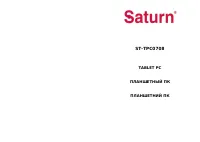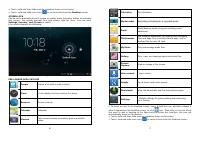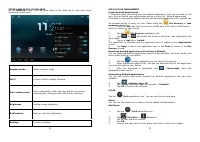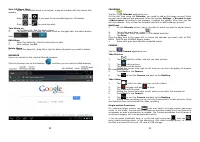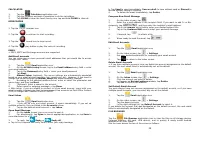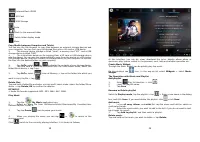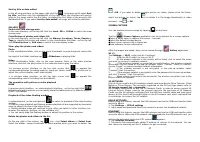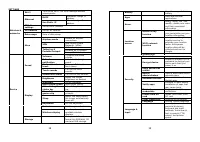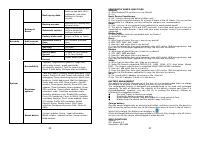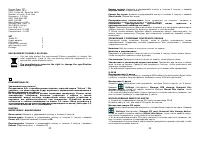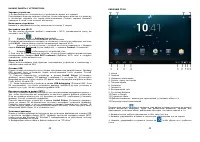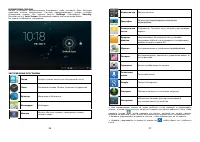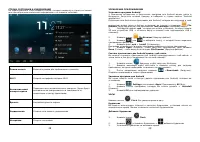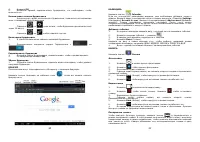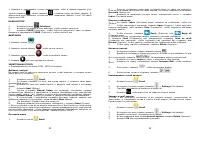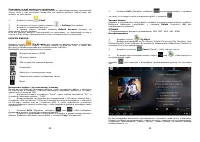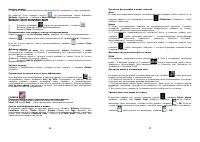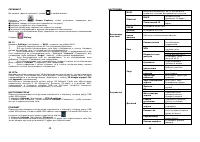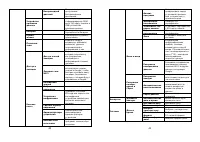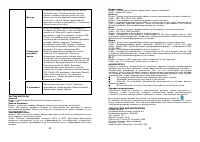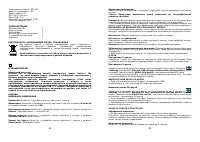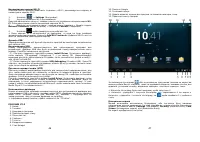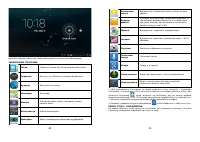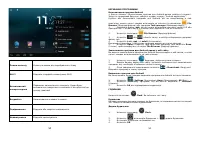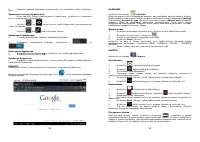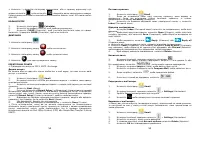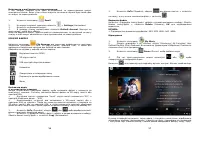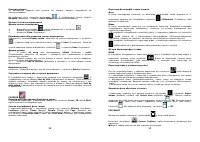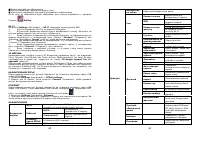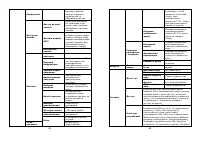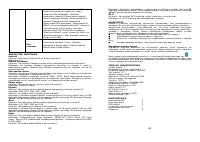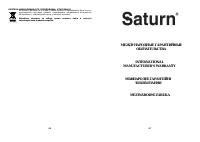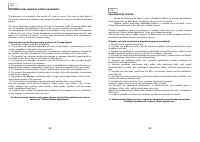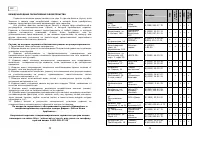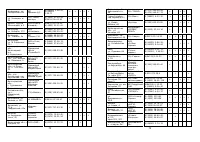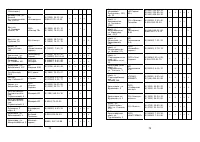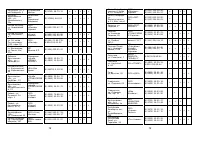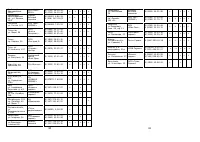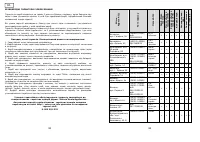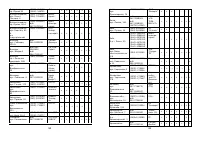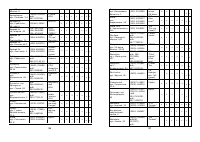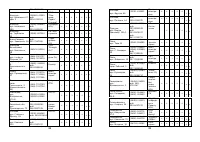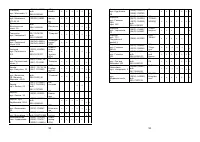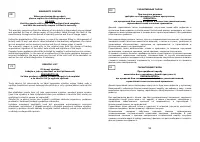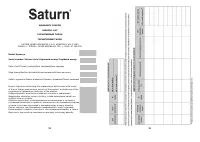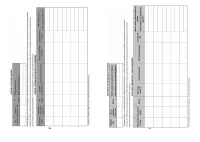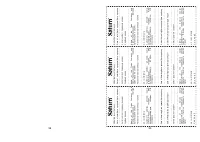Планшеты Saturn ST-TPC0708 - инструкция пользователя по применению, эксплуатации и установке на русском языке. Мы надеемся, она поможет вам решить возникшие у вас вопросы при эксплуатации техники.
Если остались вопросы, задайте их в комментариях после инструкции.
"Загружаем инструкцию", означает, что нужно подождать пока файл загрузится и можно будет его читать онлайн. Некоторые инструкции очень большие и время их появления зависит от вашей скорости интернета.
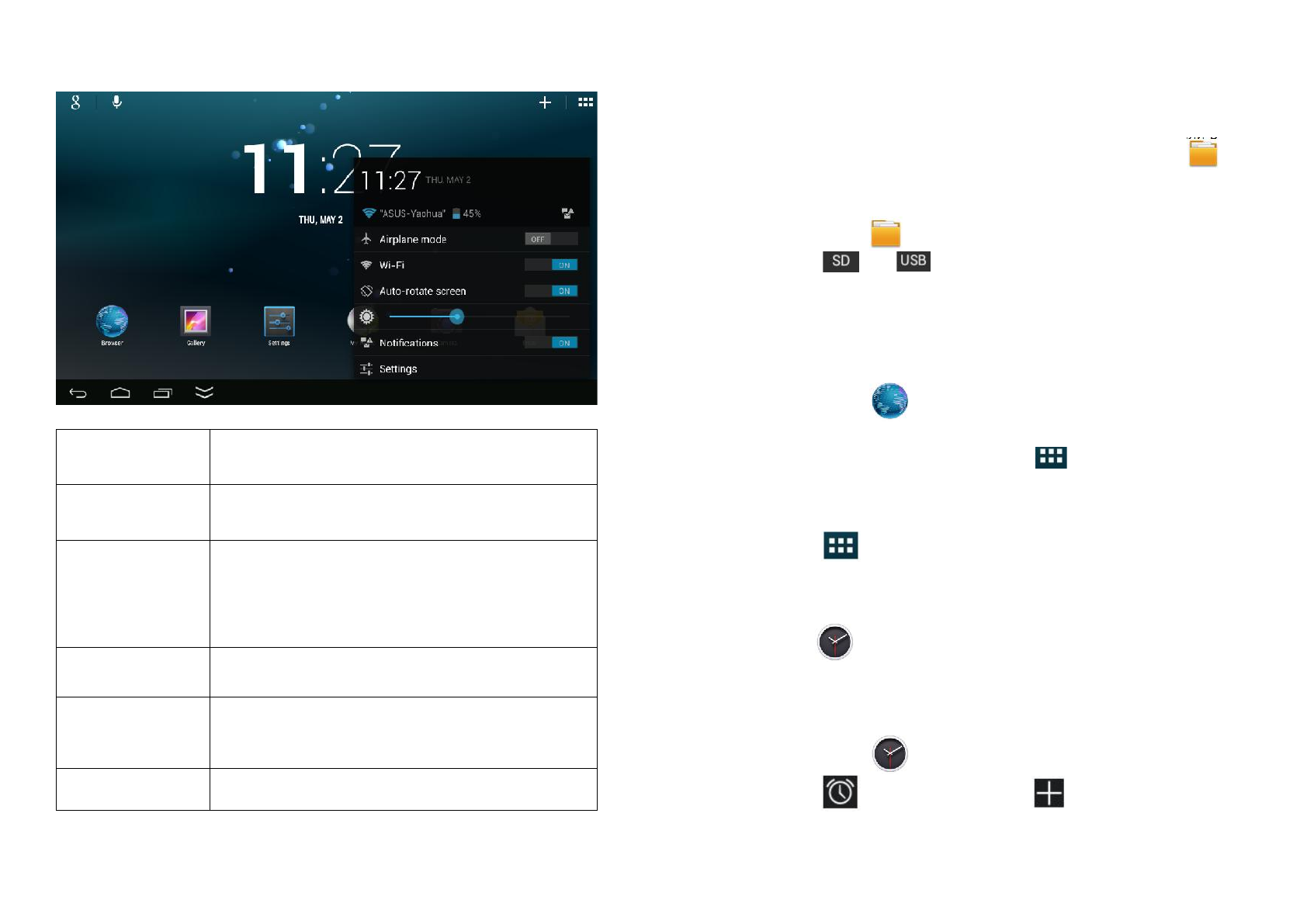
28
СТРОКА СОСТОЯНИЯ И УВЕДОМЛЕНИЙ
На экране рабочего стола нажмите значки, которые находятся в строке состояния
для просмотра дополнительной информации о состоянии и событиях.
Режим полета
Включить режим для пребывания в самолете.
Wi-Fi
Открыть интерфейс настроек Wi-Fi.
Автоматический
поворот экрана
Переключатель автоматического поворота. Экран будет
автоматически поворачиваться в зависимости от
ориентации к центру гравитации.
Яркость
Настройка яркости экрана.
Уведомления
Открыть или закрыть уведомление.
Настройки
Открыть настройки.
29
УПРАВЛЕНИЕ ПРИЛОЖЕНИЯМИ
Установка программ Android
☆
Множество интересных и бесплатных программ для Android можно найти в
Интернете. Запустите сетевой браузер и наберите в строке поиска “Android
applications”.
Купленные или бесплатные программы для Android, которые вы загрузили в свой
компьютер, можно легко и быстро установить на планшет с помощью
File
Browser
(Браузер файлов) или приложения
Task manager
(Менеджер задач).
1.
Скопируйте файлы
.apk
, которые вы хотите установить, на карту памяти
SD или устройство USB
→
вставьте карту в планшет или подсоедините USB к
планшету.
2.
Нажмите
значок
File Browser
(Браузер файлов).
3.
Нажмите
или
и выберите папку, в которой были сохранены
программные файлы.apk.
4.
Нажмите
файл
.apk
→
Install
(Установить)
.
Программа установлена, и значок программы добавлен в список приложений.
5.
Нажмите
Open
(Открыть), чтобы запустить приложение, либо нажмите
Done
(Готово), чтобы вернуться на экран
File Browser
(Браузер файлов).
Скачать приложения для Android прямо с веб-сайта
Вы можете скачивать приложения для Android непосредственно с веб-сайтов, а
затем легко и быстро устанавливать их на свой планшет.
1.
Нажмите
значок
браузера, чтобы запустить Интернет.
2.
Введите желаемый адрес веб-сайта и нажмите ссылку для загрузки
приложения, которое необходимо установить на ваш планшет.
3.
После завершения загрузки нажмите
→
Downloads
(Загрузки).
Откройте приложение в списке приложений.
Удаление программ для Android
Вы также можете легко и быстро удалить программы для Android, которые вы
установили.
1.
Нажмите
,
Settings
(Настройки)
,
Apps
(Приложения)
,
All
(Все).
2.
Нажмите
значок программы, которую вы хотите удалить
→
Uninstall
(Удалить).
3.
Нажмите
OK
для подтверждения удаления.
ЧАСЫ
Нажмите
значок
Clock
. Вы увидите время и дату.
Будильник
Вы можете использовать планшет в качестве будильника, установив сигнал на
определенное время. Можно установить несколько будильников.
Добавить будильник
1.
Нажмите
значок
Clock
.
2.
Нажмите
установить будильник
→
добавить будильник.
3.
Установите будильник на желаемое время.